※この記事は、普段iPhoneやiPadでの文字入力の際にフリック入力(日本語 - かな)ではなく、ローマ字入力をしている方に向けての記事となります。
普段iPhoneやiPadでの文字入力の際にフリック入力(日本語 - かな)ではなく、ローマ字入力をしている方もいるかと思いますが、ローマ字入力をしていて英字を入力したいときにキーボードを英字に切り替える際に間にフリック入力が表示されてしまい、とても邪魔だと感じることはありませんか?
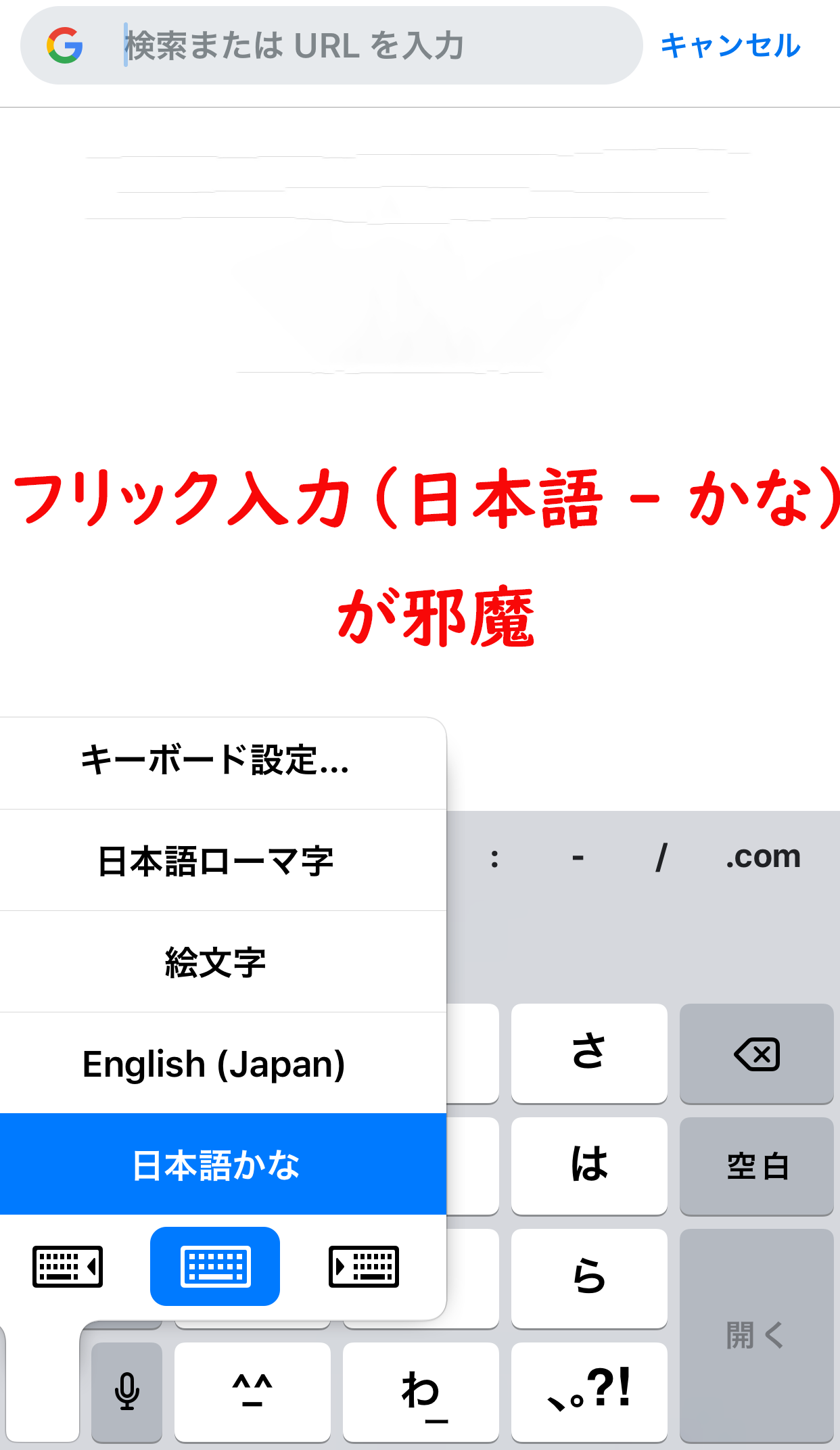
そこで今回は、そのような方向けにそのフリック入力(日本語 - かな)をキーボードの一覧からこのように削除する方法について紹介していきます。
を削除する方法!.png)
iPhoneやiPadで文字入力のキーボードの一覧からフリック入力(日本語 - かな)を削除する方法!
①設定画面を開く
まず、ホーム画面にある「設定」のアイコンをタップして設定画面を開きます。
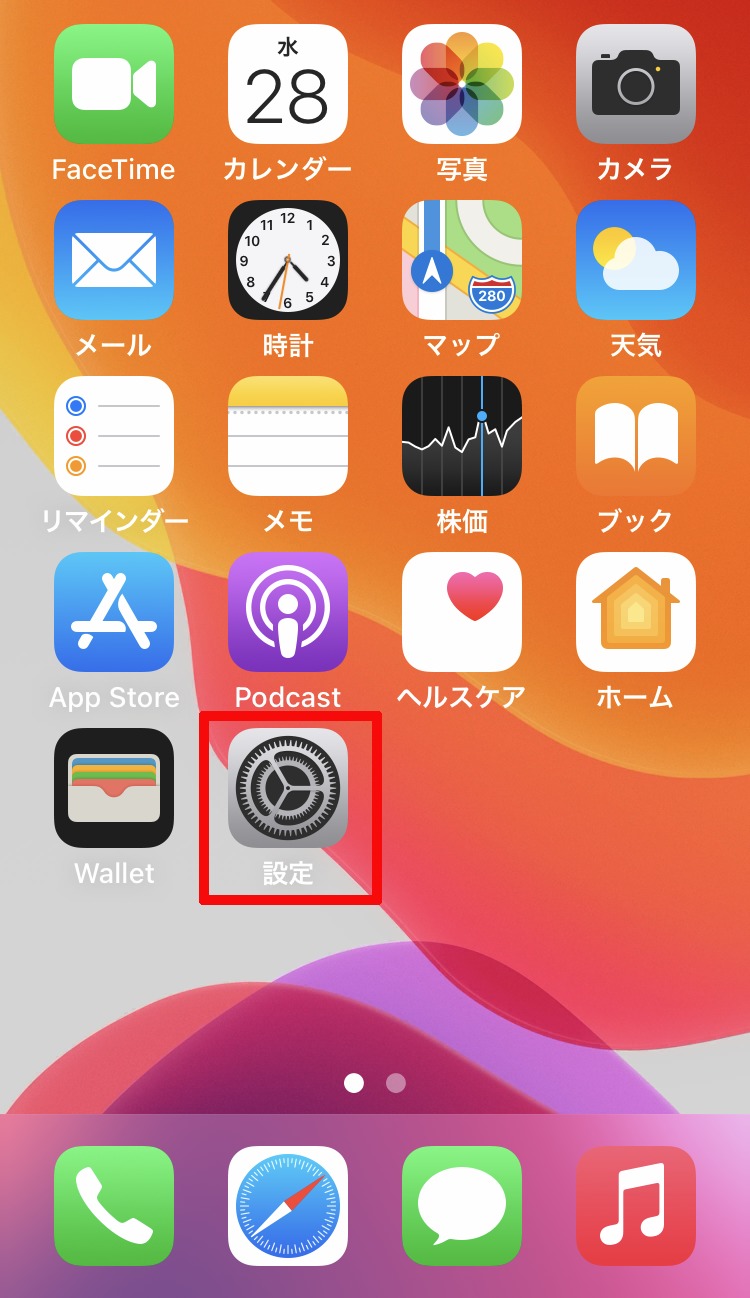
②「設定」の中にある「一般」を開く
設定画面を開きましたら、少し下へスクロールしたところにある「一般」をタップして開きます。
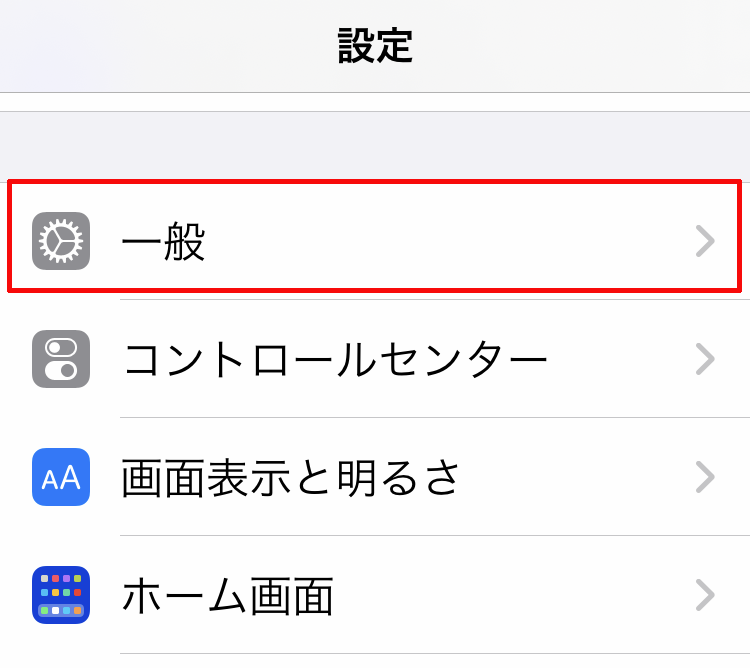
③「一般」の中にある「キーボード」を開く
「一般」を開きましたら、少し下へスクロールしたところにある「キーボード」をタップして開きます。
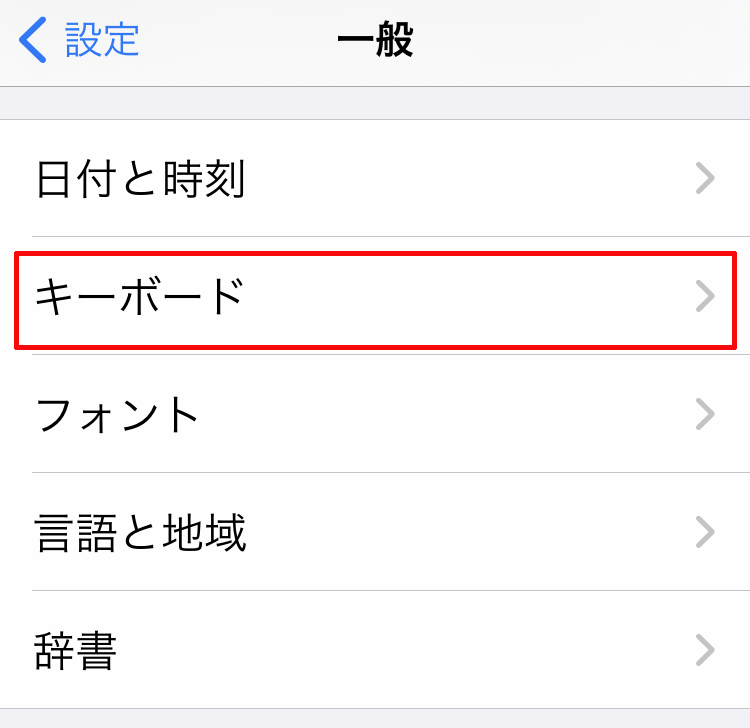
④「キーボード」の中にある「キーボード」を開く
「キーボード」を開きましたら、その中の一番上にある「キーボード」をタップして開きます。
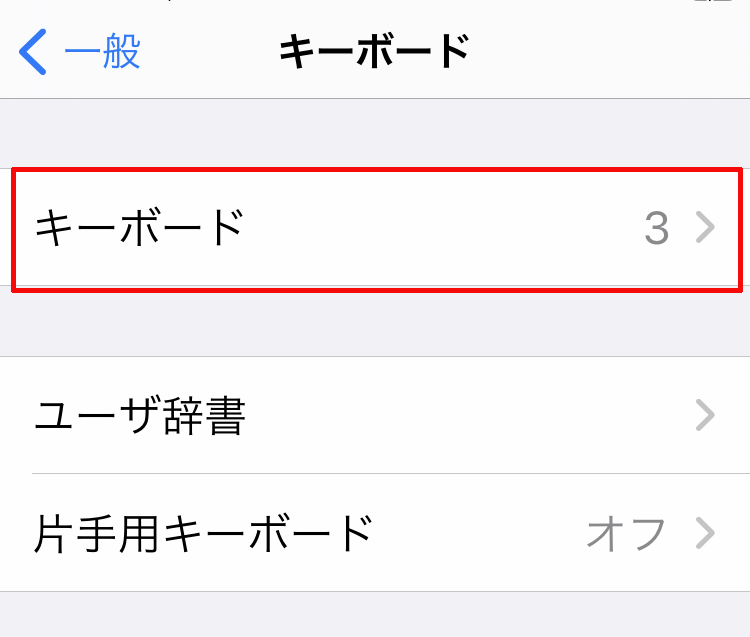
⑤「編集」をタップし、「日本語 - かな」を削除する
「キーボード」を開きましたら、右上にある「編集」をタップします。
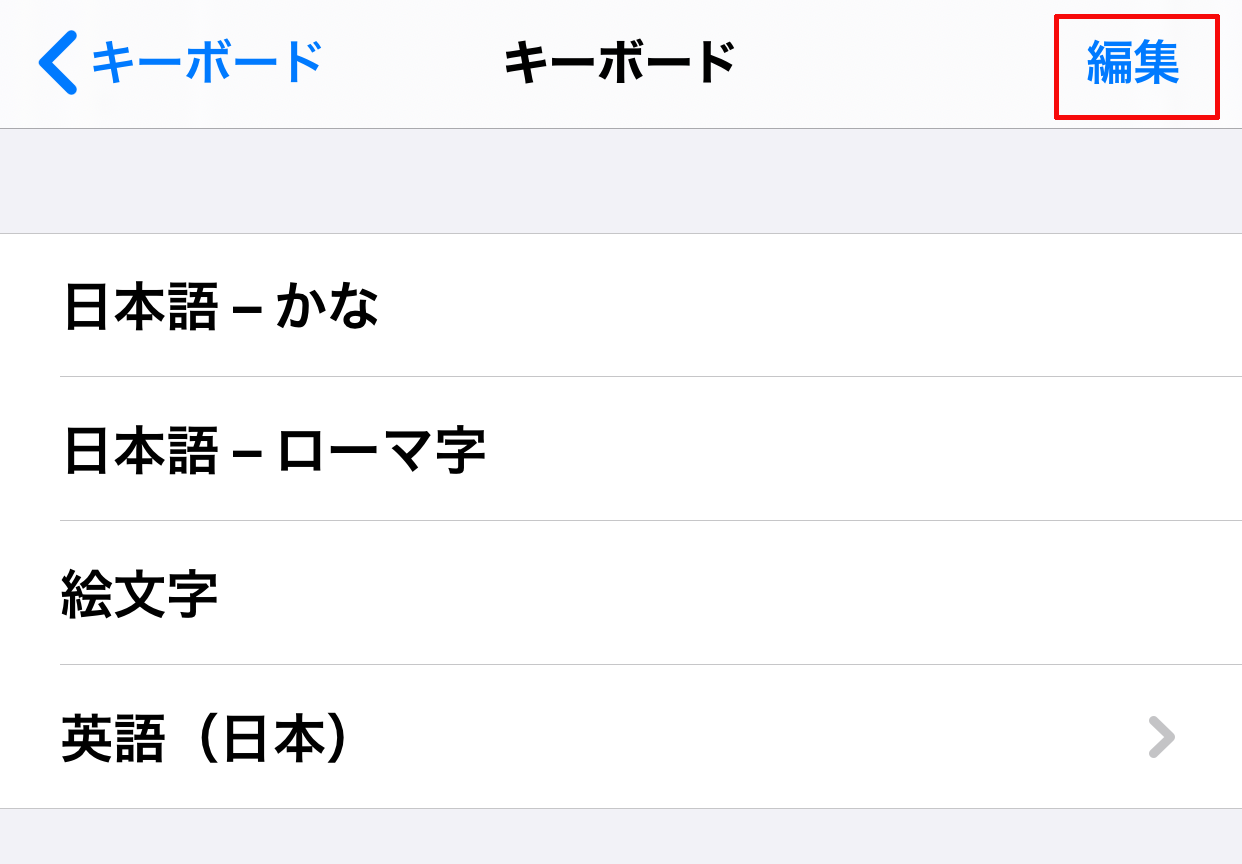
次に各文字入力の形式の左隣へ赤い丸の中に白い横棒のマークが表示されますので、フリック入力を表す「日本語 - かな」の左隣へあるそのマークをタップします。
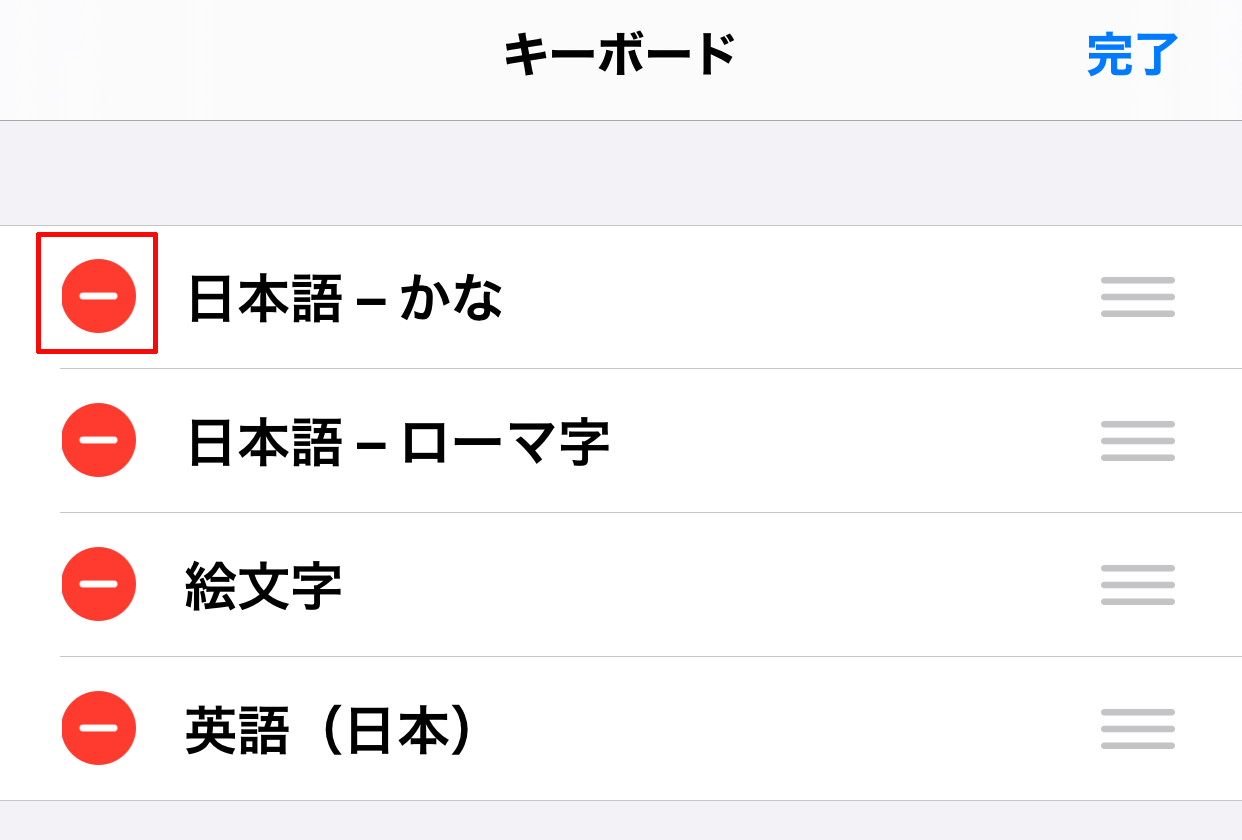
次に「日本語 - かな」の右側の方へ「削除」が表示されるようになりますので、この「削除」をタップします。
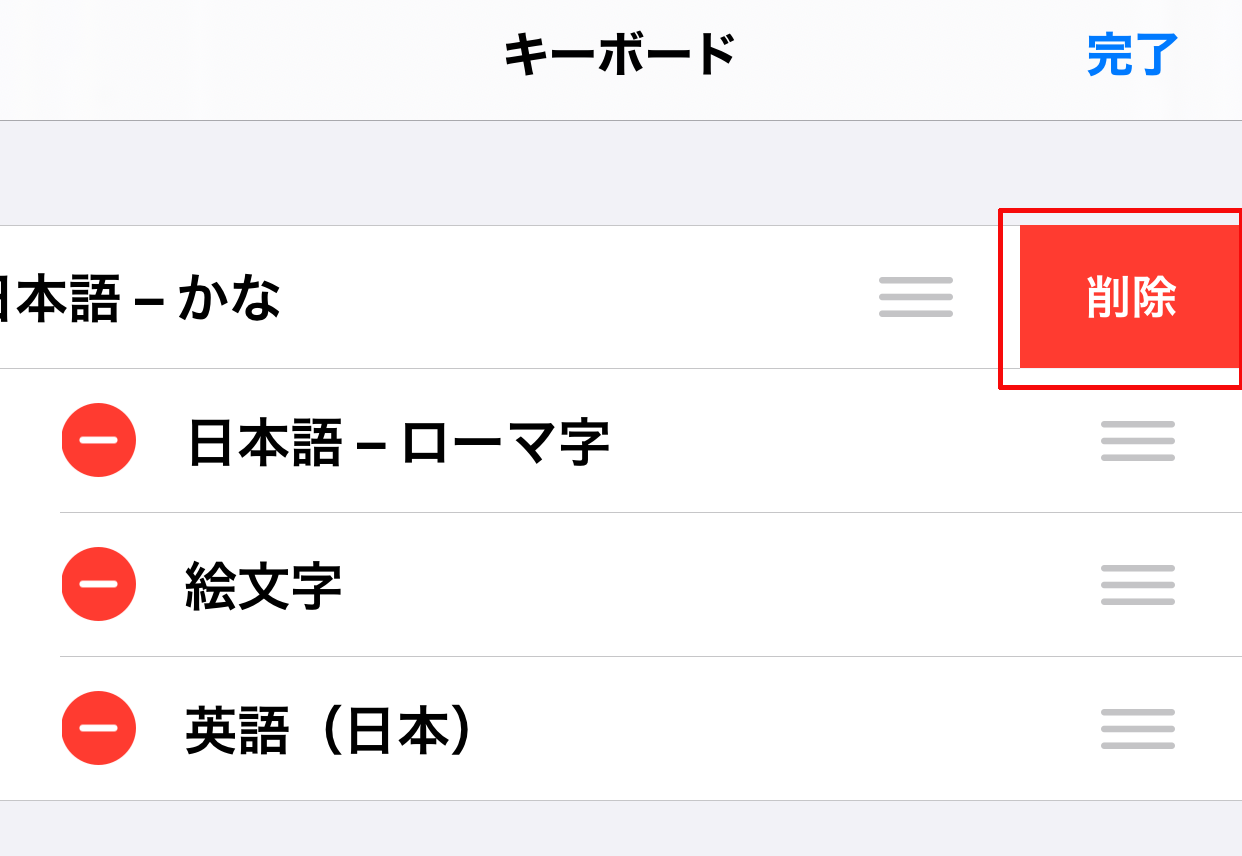
そうしますと、このように「日本語 - かな」がキーボードの一覧から削除されますので、最後に「完了」をタップします。
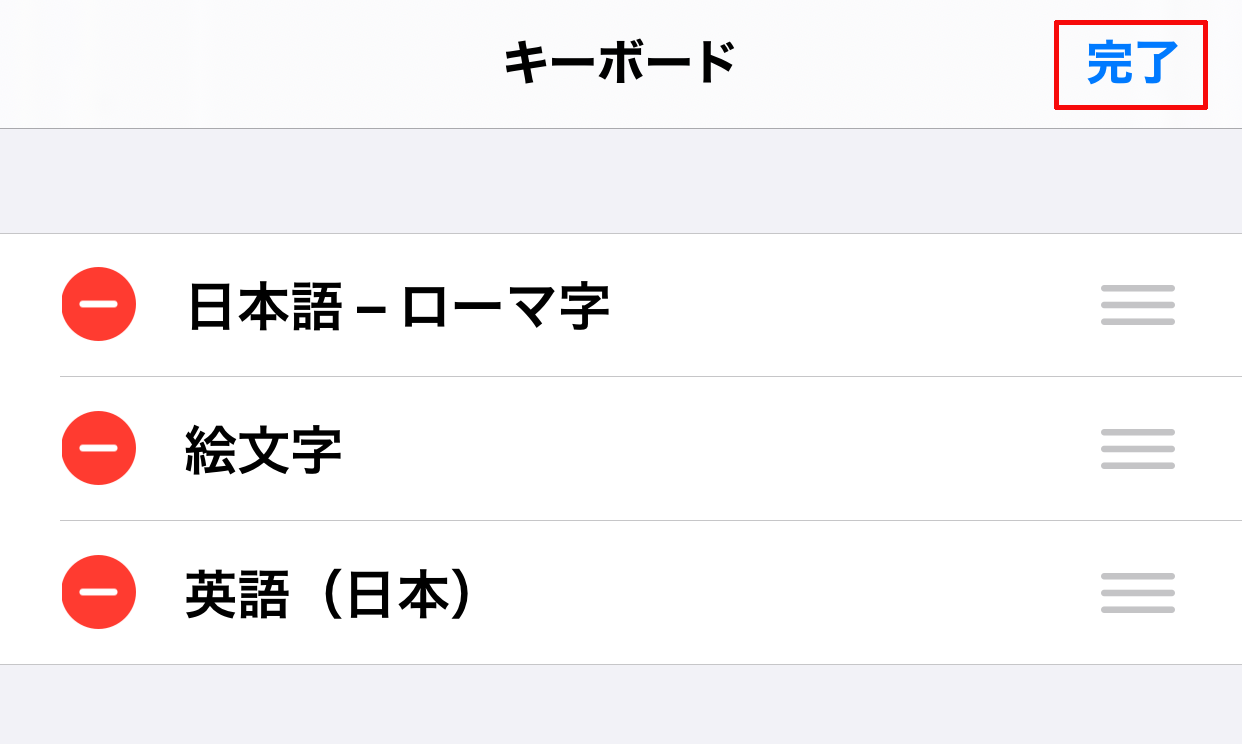
これでiPhoneやiPadでの文字入力の際にキーボードの一覧からフリック入力(日本語 - かな)を削除する設定は以上となります。